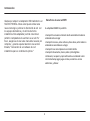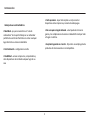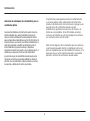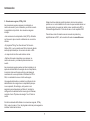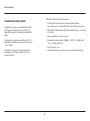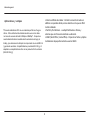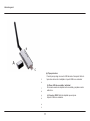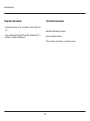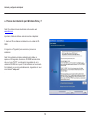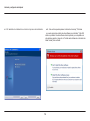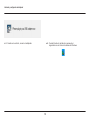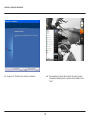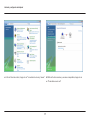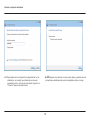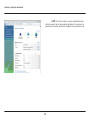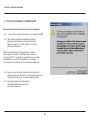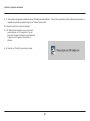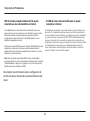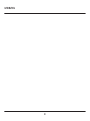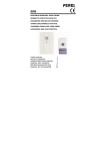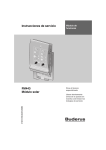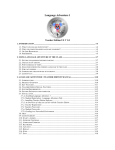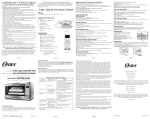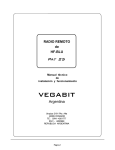Download Manual de Usuario
Transcript
Manual de Usuario Adaptador USB inalámbrico Introducción Introducción Ventajas de una red doméstica Ventajas de una red inalámbrica Colocación de su hardware de red inalámbrica para un rendimi ento óptimo Información general Características del producto Aplicaciones y ventajas. Especificaciones del producto Requisitos del sistema Contenidos del paquete Instalación y configuración del adaptador A. Proceso de instalación para Windows Vista y 7 B. Proceso de instalación para Windows XP Conexión a una red segura Wi-Fi Solución de problemas SILÍCEO TIENDA ONLINE www.siliceo.es 1 Introducción Beneficios de una red WIFI Gracias por adquirir el adaptador USB inalámbrico en SILÍCEO TIENDA. Ahora usted puede utilizar esta nueva tecnología y obtener la libertad de la red con los equipos domésticos y de oficina de forma inalámbrica. Este adaptador permite conectar un portátil o computadora de escritorio a su red. Por favor, asegúrese de leer este manual del usuario por completo, y prestar especial atención a la sección titulada, "Colocación de su hardware de red inalámbrica para un rendimiento óptimo." Su adaptadorUSB WIFI le permitirá: • Compartir la conexión a Internet de alta velocidad con todos los ordenadores de su hogar • Compartir recursos, como archivos y discos duros, entre todos los ordenadores conectados en su hogar • Compartir una única impresora con toda la familia • Compartir documentos, música, video y fotos digitales • Almacenar, recuperar y copiar archivos de un ordenador a otro • Al mismo tiempo jugar juegos en línea, consultar su correo electrónico, y chatear. 2 Introducción • Fácil expansión - le permite ampliar su red para incluir dispositivos como impresoras y consolas de videojuegos. Ventajas de una red inalámbrica • No se requiere ningún cableado - usted puede ahorrarse los gastos y las complicaciones de colocar cableado Ethernet por todo el hogar o la oficina. • Movilidad - ya que no necesitará una "sala de ordenadores" ahora podrá trabajar en un ordenador portátil o de escritorio informático en red en cualquier lugar dentro de su alcance inalámbrico • Aceptación general en el sector - Elija entre una amplia gama de productos de interconexión en red compatibles. • Fácil instalación - configuración sencilla • Flexibilidad – acceso a impresoras, computadoras y otros dispositivos de red desde cualquier lugar de su casa 3 Introducción Si usted tiene preocupaciones sobre el rendimiento de su red que pudiera estar relacionado con factores de alcance o de obstrucción, trate de mover el equipo a una posición entre 20 y 30 metros desde el router inalámbrico (o punto de acceso) con el fin de ver si la distancia es el problema. Si las dificultades persisten incluso a corta distancia, por favor póngase en contacto con asistencia técnica de la tienda. Colocación de su hardware de red inalámbrica para un rendimiento óptimo Su conexión inalámbrica será más fuerte cuanto más cerca esté el ordenador de su router inalámbrico (o punto de acceso). El alcance habitual de funcionamiento de interior para sus dispositivos inalámbricos es entre 30 y 50 metros. De la misma manera, su conexión y rendimiento inalámbricos se verán algo mermados a medida que la distancia entre el router inalámbrico (o punto de acceso) y dispositivos conectados aumenta. Esto puede o no ser evidente para ti. A medida que se aleja aún más de su router inalámbrico (o punto de acceso), la velocidad de conexión puede verse mermada. Los factores que pueden debilitar las señales al interferir en el recorrido de las ondas de radio de su red son los aparatos u obstáculos de metal y las paredes. Nota: Si bien algunos de los elementos que se enumeran a continuación pueden afectar el rendimiento de la red, estos no impedirán que su red inalámbrica funcione; si le preocupa que su red no esté funcionando a su máxima potencia, esta lista de verificación puede ayudar. 4 Introducción 1 . Colocación de su enrutador inalámbrico (o punto de acceso) 2 . Evitar los obstáculos y la interferencia Evite colocar el router inalámbrico (o punto de acceso) cerca de dispositivos que puedan emitir "ruido electromagnético", como hornos de microondas. Otros. Objetos que pueden impedir la comunicación inalámbrica pueden incluir: Coloque su router inalámbrico (o punto de acceso), el punto central de conexión de su red, lo más cerca posible del centro de sus dispositivos de red inalámbrica. • Refrigeradores Para lograr la mejor cobertura de red inalámbrica para sus "clientes inalámbricos" • Lavadoras y / o secadoras • Asegúrese de que las antenas (o punto de acceso) de su router inalámbrico son paralelas entre sí y orientadas verticalmente (hacia el techo). Si su enrutador inalámbrico (o punto de acceso) está colocado en posición vertical, oriente las antenas lo más p osible en una dirección ascendente. • Armarios de metal • Acuarios grandes • Ventanas con protección UV de base metálica • Microondas • En las casas de varias plantas, coloque el router inalámbrico (o punto de acceso) en un piso que está tan cerca del centro de la casa como sea posible. Esto puede implicar la colocación del enrutador inalámbrico (o punto de acceso) en un piso superior. Si su señal inalámbrica parece debilitarse en algunos puntos, asegúrese de que este tipo de objetos no esté bloqueando la ruta de la señal entre sus ordenadores y el router inalámbrico (o punto de acceso). • Intente no colocar el router inalámbrico (o punto de acceso) cerca de un teléfono inalámbrico de 2,4GHz 5 Introducción 4 . Elija la opción de canal menos ocupado para su red inalámbrica 3 . Colocación Teléfono Inalámbrico En lugares en los hogares u oficinas están muy juntos, como edificios de apartamentos o complejos de oficinas, puede haber redes inalámbricas cercanas que pueden entrar en conflicto con la suya. Utilice las funciones de inspección de la ubicación de su utilidad de red inalámbrica para localizar otras redes inalámbricas, y cambie su router inalámbrico (o punto de acceso) y ordenadores en un canal lo más alejado de otras redes como sea posible. Si el rendimiento de su red inalámbrica sigue afectado después atendiendo a las cuestiones antes mencionadas, y usted tiene un teléfono inalámbrico: • Intente alejar los teléfonos inalámbricos del router inalámbrico (o punto de acceso) y de sus ordenadores con equipamiento inalámbrico. • Desconecte y quite la batería de todos los teléfonos inalámbricos que operan en la banda de 2 .4GHz. Si esto soluciona el problema, el teléfono puede estar interfiriendo. Pruebe con más de uno de los canales disponibles con el fin de d escubrir la conexión más nítida y de evitar las interferencias de teléfonos inalámbricos y otros dispositivos inalámbricos. • Si su teléfono permite la selección de canales, modifique el canal del teléfono al canal más alejado de su red inalámbrica posible. Por ejemplo, cambie el teléfono al c anal 1 y su router inalámbrico (o punto de acceso) al canal 11. (La selección del canal variará según la región.) Consulte el manual de usuario de su teléfono para obtener instrucciones detalladas. • Si es necesario, considerar e el cambio a un teléfono de 900MHz o un teléfono inalámbrico de 5GHz. 6 Introducción 5 . Conexiones seguras, VPN y AOL Estas directrices deberán permitirle abarcar la zona más extensa posible con su router inalámbrico. En caso de que necesite abarcar un área más amplia, le sugerimos instalar router repetidores de WIFI o Wireless Range Extender / Punto de Acceso o router repetidor W IFI. Las conexiones seguras requieren normalmente un nombre de usuario y una contraseña y se utilizan cuando la seguridad es importante. Las conexiones seguras incluyen: Para obtener más información acerca de nuestros productos y amplificadores de W IFI, visite nuestro sitio web en www.siliceo.es • Las conexiones de red privada virtual (VPN), utilizadas con frecuencia para conectar a distancia con una red de oficinas • El programa "Bring Your Own Access" de America Online (AOL), que le permite usar AOL a través de banda ancha proporcionada por otro servicio de cable o DSL • La mayoría de los sitios web de banca online • Muchos sitios web comerciales que requieren un nombre de usuario y contraseña para acceder a su cuenta Las conexiones seguras pueden ser interrumpidas por el ajuste de administración de energía de una computadora, la solución más sencilla para evitarlo es simplemente conectarse de nuevo ejecutando el Software de VPN o AOL, o accediendo de nuevo al sitio web seguro. Una segunda alternativa es cambiar la configuración de administración de energía de su computadora para que no se suspenda; Sin embargo, esto puede no ser apropiado para ordenadores portátiles. Al cambiar la configuración de administración de energía en W indows, consulte el tema "Opciones de energía" en el Panel de control. Si continúa teniendo dificultades con conexiones seguras, VPNs y AOL, revise los pasos 1-4 en las páginas anteriores para asegurarse de haber tratado estos temas. 7 Información general ISM de 2,4 GHz frecuencia de operación. Características del producto • Interfaz USB 2.0, para operar en prácticamente cualquier computadora con un puerto USB 2.0 puertos alimentación por bus El adaptador cumple con la especificación IEEE 802.11gpara comunicarse con otros 802 . 11g compatible dispositivos inalámbricos de hasta 54 Mbps *. • WPA, WPA2, W EP de 64 bits (W ired Equivalent Privacy), o el cifrado de 128 bits • Acceso inalámbrico a recursos en red El adaptador es también compatible con 802 .11n dispositivos a 150Mbps, así como 802 productos .11b a 11Mbps. • Velocidad de datos de hasta 150 Mbps * (802.11n), 54 Mbps (802 .11g), o 11 Mbps (802 .11b) El adaptador funciona en la misma banda de frecuencias de 2 .4GHz como 802.11b / g de productos W i-Fi®. • LED de alimentación y de red de enlace / indicador de actividad • Fácil instalación y uso 8 Información general • Entornos difíciles de cablear - Permite la creación de redes en edificios con paredes sólidas, o áreas abiertas en las que es difícil instalar cableado. • Portátil y fácil de llevar - se adapta fácilmente a oficinas y entornos que con frecuencia cambian su ubicación. • SOHO (Small Office / Home Office) - Proporciona fáciles y rápidas instalaciónes de pequeñas redes de usuarios SOHO. Aplicaciones y ventajas • Conexión inalámbrica WIFI con un ordenador portátil en el hogar o oficina - Ofrece la libertad de establecimiento de una red sin cables Las tasas de conexión de hasta 150 Mbps o 300Mbps* - Proporciona conectividad inalámbrica inmediata de alta velocidad en el hogar, el trabajo, y las ubicaciones de hotspot sin comprometer el uso de 802.11b / g productos existentes Compatibilidad con productos 802.11b / g - El adaptador es compatible hacia atrás con los productos Wi-Fi existentes (IEEE 802.11b / g) 9 Información general Especificaciones del producto Interfaz de host: USB 2.0 Temperatura de funcionamiento: 32 a 140 grados F (0 - 60 grados C) Temperatura de almacenamiento: -4176 grados F (-20 -80 grados C) Humedad: Max. 90% (sin condensación) Rango de funcionamiento típico: Hasta 1.000 pies **. * NOTA: La velocidad de 150Mbpstransmisión estándar es la velocidad de datos física. El rendimiento real será menor. ** El rendimiento inalámbrico puede variar dependiendo del entorno de red. . 10 Información general (a) Tapa protectora: Provista para proteger el conector USB durante el transporte. Retire la tapa antes de insertar el adaptador al puerto USB de su ordenador L a (b) Power LED de encendido / actividad Se enciende cuando el adaptador está encendido y parpadea cuando está activo. . t a p a (c) Conector USB: Parte del adaptador que encaja en el puerto USB de su ordenador. e s 11 Información general Requisitos del sistema • Compatible con todos los PC y port átiles con Puerto USB 2.0 o 3.0. • Todos los W indows W indows ® XP with SP2, W indows Vista®, or W indows 7, Windows 8 y Windows 10 Contenidos del paquete: • Adaptador USB inalámbrico básico • Guía de Instalación Rápida • CD con software de instalación y manual del usuario 12 Instalación y configuración del adaptador a . Proceso de instalación para Windows Vista y 7 Nota: Para obtener drivers actualizados visite nuestra web www.siliceo.es. Importante: Instale el software antes de insertar el adaptador. 1- Inserte el CD de software de instalación en la unidad de CDROM. 2 -Haga clic en "Siguiente" para comenzar el proceso de instalación. Nota: Si la pantalla de la tarjeta inalámbrica de Installer no aparece en 20 segundos, acceda a su CD-ROM haciendo doble clic en el icono "Mi PC"; a continuación, haga doble clic en la unidad de CD-ROM en el que el CD de instalación se ha colocado. Si el instalador no se inicia automáticamente, haga doble clic en el icono llamado "setup.exe". . 13 Instalación y configuración del adaptador a . 3 El asistente de instalación se iniciará el proceso de instalación. . a .4 Una ventana puede aparecer mostrando el mensaje ", Windows no puede comprobar el editor de este software de controlador ". Esto NO indica un problema. Nuestro software ha sido probado y es compatible con este sistema operativo. Haga clic en "Instalar este software de controlador de todas formas" para continuar.. 14 Instalación y configuración del adaptador a . 5 Cuando se le solicite, conecte el adaptador. a .6 Cuando finalice la instalación, aparecerá el siguienteicono en la barra de tareas de W indows. 15 Instalación y configuración del adaptador a .7 Haga clic en "Finalizar" para reiniciar el ordenador.. a . 8 Para conectarse a Internet, abra el Centro de redes y recursos compartidos, abriendo primero el panel de control desde el menú "Inicio". 16 Instalación y configuración del adaptador a .9 En el Panel de control, haga clic en "Ver estado de la red y tareas". A.10 En el Centro de redes y recursos compartidos, haga clic en en "Conectarse a una red". 17 Instalación y configuración del adaptador a .11 a .12 intentará conectarse a la red seleccionada. En la siguiente pantalla, seleccione una red inalámbrica disponible y haga clic en "Conectar". 18 Instalación y configuración del adaptador a .13 Dependiendo de la configuración de seguridad de su red inalámbrica, se le pedirá que introduzca una clave de seguridad de red o una frase de contraseña. Haga clic en "Conectar" después de haber hecho. a .14 Después de conectarse a la red, puede optar por guardar est a red y conectarse automáticamente cuando el adaptador está en el rango. 19 Instalación y configuración del adaptador a .15 El Centro de redes y recursos compartidos ahora indica la conexión de red que acaba de establecer. Los enlaces a la izquierda de la ventana le permiten configurar las conexiones de red. 20 Instalación y configuración del adaptador b . Proceso de instalación para Windows XP Importante: Instale el software antes de insertar el adaptador. b .1 Inserte el CD de instalación del software en la unidad de CD -ROM. . b .2 La pantalla de instalación del adaptador inalámbrico aparecerá automáticamente en el plazo máximo de 20 segundos. Haga clic en "Instalar software" o "Siguiente" para iniciar la instalación. Nota: Si la pantalla Adapter W ireless Installer no aparece en 20 segundos, acceda a su CD-ROM haciendo doble clic en el icono "Mi PC"; a continuación, haga doble clic en la unidad de CD-ROM en el que el CD de instalación se ha colocado. A continuación, haga doble clic en el icono llamado "setup .exe". b .3 Seleccione una carpeta de destino para la instalación del software, haga clic en "Examinar"; o, simplemente haga clic en "Siguiente" para instalar en la ubicación predeterminada. b .4 Una pantalla de estado de configuración le permite saber dónde se encuentra en el proceso de configuración. 21 Instalación y configuración del adaptador b .5 Una ventana puede aparecer mostrando el mensaje "El software que está instalando ..." Esto no indica un problema. Nuestro software ha sido probado y es compatible con este sistema operativo. Haga clic en "Continuar" para continuar. b .6 Cuando se le solicite, conecte el adaptador b .7 El Asistente para hardware nuevo encontrado puede aparecer en 3-15 segundos. Si es así, seleccione "Instalar el software automáticamente "y haga clic en" Siguiente "para instalar el software. b .8 Haga clic en "Finalizar" para reiniciar el equipo. 22 Instalación y configuración del adaptador Conexión a una red Wi-Fi Segura Si elige conectarse a una red segura, determine el tipo de seguridad (W PA / W PA2 o W EP) y utilice el campo apropiado en el cu adro de diálogo. Privacidad Equivalente inalámbrica (WEP) es un protocolo de seguridad inalámbrico menos seguro, pero más ampliamente adoptado. Dependiendo del nivel de seguridad (64 ó 128 bits), el usuario deberá escribir una clave hexadecimal de 10 ó 26 caracteres. Una clave hexadecimal es una combinación de letras, a-f, y números, 0 -9. Wi-Fi Protected Access ® (WPa® / WPA2®) es el nuevo estándar en seguridad inalámbrica. En lugar de una clave hexadecimal, W PA / W PA2 utiliza sólo frases de paso, que son mucho más fáciles de recordar. La frase de contraseña es 8 - 63 caracteres y puede contener letras del alfabeto y números. 23 Solución de Problemas No puedo conectarme a Internet de forma inalámbrica. Si usted no puede conectarse a Internet desde un ordenador inalámbrico, compruebe los siguientes elementos: Mira las luces de su router inalámbrico. Si usted está usando un router inalámbrico de, las luces deberán ser como sigue: • La luz "Power" debe estar encendida y no parpadea. Si este no es el caso, asegúrese de que: LED de encendido no se enciende; adaptador no está funcionando. Si los indicadores LED no están encendidos, el problema puede ser que el adaptador no está conectado o instalado correctamente. Verifique que el adaptador esté enchufado firmemente en el puerto USB de su ordenador. Verifique que los controladores para el adaptador se han instalado. Haga clic en el icono "Mi PC" en el escritorio. Seleccione la opción "Propiedades" y navegue hasta el "Administrador de dispositivos" y ver si su adaptador USB está lista sin ningún error. • El cable de alimentación del router está enchufado. • Todos los cables están conectados entre el router y el módem. • Todos los LED del módem están funcionando correctamente. Si no es así, consulte el manual del usuario de su módem. • Reinicie el router. • Reinicie el módem. 24 Solución de Problemas LED de vínculo parpadea lentamente; No puedo conectarme a una red inalámbrica o Internet. Si su adaptador parece estar funcionando correctamente, pero no se puede conectar a una red o si tiene un icono inalámbrico rojo en la parte inferior de la pantalla, el problema puede ser que hay una falta de correspondencia entre el nombre de la red (SSID) ajustes en su red inalámbrica propiedades de la red. Compruebe los ajustes SSID para ver si coinciden. El SSID distingue entre mayúsculas y minúsculas y el nombre en cada ordenador debe ser exactamente el mismo para que el adaptador para conectar con el router inalámbrico (o punto de acceso). El LED de enlace está encendido pero no puede conectarse a Internet. Si usted tiene una señal pero no puede obtener en línea u obtener una dirección IP, el problema puede ser que hay una falta de coincidencia entre los ajustes clave de cifrado en el ordenador y el router i nalámbrico (o punto de acceso). Compruebe el W EP, W PA o W PA2 ajustes clave para ver si coinciden. La clave está en mayúsculas y minúsculas y la ortografía en cada router equipo e inalámbrico (o punto de acceso) debe ser exactamente el mismo para que el adaptador para conectar al router. Para obtener más información acerca del cifrado, consulte la sección "Conexión a una red W i-Fi segura". Nota: Para comprobar los ajustes del SSID o buscar una disponible red, haga doble clic en el icono de indicador de señal para abrir la pantalla "Wireless Networks". Haga clic en "Agregar" si no ve la red a la que está tratando de acceder e introduzca el SSID. Para obtener más información sobre la configuración de un SSID, consulte el manual del usuario del fabricante del router. 25 Solución de Problemas intensidad de la señal es pobre. la transferencia de datos es lenta en ocasiones. La tecnología inalámbrica está basada en la radio, lo que significa que la conectividad y el rendimiento entre dispositivos disminuye cuando la distancia entre los dispositivos aumenta. Otros factores que provocan un debilitamiento de la señal (el metal es habitualmente el responsable) son obstáculos como paredes y aparatos metálicos. Como resultado, el alcance habitual de sus dispositivos inalámbricos será de entre 100 a 200 pies. Tenga en cuenta también que la velocidad de conexión puede verse mermada cuanto más se aleje del router inalámbrico (o punto de acceso). Con el fin de determinar si los problemas de conexión inalámbrica están relacionados con el alcance, le sugerimos desplazar temporalmente el ordenador, si es posible, de cinco a 10 pies de distancia del router inalámbrico (o punto de acceso). Por favor, consulte la sección titulada, "Colocación de su hardware de red inalámbrica para un rendimiento óptimo." La tecnología inalámbrica está basada en la radio, lo que significa que la conectividad y el rendimiento entre dispositivos disminuye cuando la distancia entre los dispositivos aumenta. Otros factores que provocan un debilitamiento de la señal (el metal es habitualmente el responsable) son obstáculos como paredes y aparatos metálicos. Como resultado, el alcance habitual de sus dispositivos inalámbricos será de entre 100 a 200 pies. Tenga en cuenta también que la velocidad de conexión puede disminuir a medida que más se aleje del router inalámbrico (o punto de acceso). Con el fin de determinar si los problemas inalámbricos están relacionados con el alcance, le sugerimos desplazar temporalmente el ordenador, si es posible, de cinco a 10 metros de distancia del router inalámbrico (o punto de acceso). Cambiar el canal inalámbrico – Dependiendo del tráfico inalámbrico local y la interferencia, cambiar el canal inalámbrico de su red puede mejorar el rendimiento y la fiabilidad. El canal por defecto el router se envía con es el canal 6. Usted puede elegir entre varios canales dependiendo de su región; ver (o punto de acceso) manual de usuario de su router para obtener instrucciones sobre cómo elegir otros canales. 26 Solución de Problemas la limitación de la velocidad de transmisión inalámbrica – Limitar la velocidad de transmisión inalámbrica puede ayudar a mejorar el rango inalámbrico máximo, y la estabilidad de la conexión. La mayoría de las tarjetas inalámbricas tienen la capacidad de limitar la velocidad de transmisión. Para cambiar esta propiedad, vaya al Panel de control de W indows, "Conexiones de red" y haga doble clic en la conexión de su adaptador. En el cuadro de diálogo "Propiedades", seleccione el botón "Configurar" en la pestaña "General" (usuarios de W indows 98 deberán seleccionar el adaptador USB en el cuadro de lista y haga clic en "Propiedades"), a continuación, seleccione la pestaña "Avanzado" y seleccione la propiedad de velocidad. Tarjetas de cliente inalámbrico se configuran normalmente para ajustar automáticamente la velocidad de transmisión inalámbrica para usted, pero hacerlo puede causar desconexiones periódicas cuando la señal inalámbrica es demasiado débil; Como regla general, las tasas de transmisión más lentas son más estables. Experimente con diferentes velocidades de conexión hasta que encuentre la mejor para su entorno; tenga en cuenta que todas las velocidades de transmisión disponibles deben ser aceptables para navegar por Internet. Para obtener más ayuda, consulte la literatura de su tarjeta inalámbrica. El adaptador no funciona o la conexión es inestable cuando el ordenador tiene una segunda tarjeta de red inalámbrica Esta condición se produce si el equipo tiene una tarjeta inalámbrica incorporada mientras su Adaptador USB inalámbrico básico también está activo. Esto sucede porque W indows debe gestionar ahora dos conexiones inalámbricas activas. Usted debe desactivar la tarjeta inalámbrica interna de su ordenador en "Adaptadores de red" en el Administrador de dispositivos. 27 Solución de Problemas El adaptador no funciona o la conexión es lenta cuando el ordenador tiene una tarjeta Ethernet cableada incorporada. Esta condición se da si su ordenador dispone de una tarjeta Ethernet activa mientras que su adaptador WIFI está también activo. Esto sucede porque Windows debe gestionar ahora dos conexiones de red activas. Usted debe desactivar la tarjeta Ethernet de su ordenador en "Adaptadores de red" en el Administrador de dispositivos. ¿Cuál es la diferencia entre 802.11gy 802.11n? Actualmente existen tres estándares de redes inalámbricas de uso común, que transmiten datos a muy diferentes máxima velocidades. Todos se basan en la designación para certificar los estándares de red. El estándar de red inalámbrica más común, 802 .11g, puede transmitir información de hasta 54 Mbps; 802 .11a También soporta hasta 54 Mbps, pero en la frecuencia de 5 GHz; y 802 especificación .11n puede conectarse a velocidades de hasta 300Mbps. Consulte la siguiente tabla para obtener información más detallada. 28 Solución de Problemas Gráfico de comparación de los diferentes standares WIFI. WIFI G (802.11g) Basico N (1x1 802.11n) N mejorado MIMO 802.11n Dual-Band MIMO 802.11n VELOCIDAD / datos 54Mbps* 150Mbps* 300Mbps* 300Mbps* Frecuencia dispositivos domésticos comunes tales como teléfonos inalámbricos y los hornos de microondas pueden interferir con el 2 .4GHz dispositivos domésticos comunes banda sin licencia, tales como teléfonos inalámbricos y los hornos de microondas pueden interferir con el 2 .4GHz dispositivos domésticos comunes banda sin licencia, tales como teléfonos inalámbricos y los hornos de microondas pueden interferir con el sin licencia banda 2 .4GHz Utiliza los dos 2 bandas .4GHz y 5 GHz por menos interferencias y mejor rendimiento Compatibilidad Compatible con 802.11b / g ompatible con 802 .11n 802.11a / b / g 802.11b / g ompatible con 802 .11n 802.11a / b / g 802.11b / g ompatible con 802 .11n 802.11a / b / g 802.11b / g Covertura* 140 m. * 300 m.* 400 m.* Más de 500 m.* Ventajas Propiedadesgeneralizada de Internet compartiendo na mejor cobertura y velocidad constante y el rango Buena velocidad y cobertura Tecnología punta: mejor cobertura y transmisión * La distancia y la velocidad de conexión variarán dependiendo de su entorno de red. 29 InfOrMaTIOn 30 Declaración de la FCC Declaración de conformidad de la FCC reglas para Compatibilidad Electromagnética La operación está sujeta a las dos condiciones siguientes: (1) este dispositivo no puede causar interferencias perjudiciales . (2) este dispositivo debe aceptar cualquier interferencia recibida. incluyendo interferencias que puedan causar un funcionamiento no deseado. Precaución: La exposición a las radiaciones de radiofrecuencia. La potencia de salida emitida por este dispositivo se encuentra muy por debajo de los límites de exposición a radiofrecuencia de la FCC. Sin embargo, el dispositivo será empleado de tal manera que se minimice la posibilidad de contacto humano durante el funcionamiento normal. Cuando se conecta una antena externa al dispositivo, la antena se colocará de tal manera que reducir al mínimo la posibilidad de contacto humano durante el funcionamiento normal. Con el fin de evitar la posibilidad de que se supere la radio FCC los límites de exposición de frecuencia, la proximidad humana a la antena no deberá ser inferior a 20 cm (8 pulgadas) durante el funcionamiento normal. FCC Federal Communications Commission notice Comunicación de la Comisión Federal de Comunicaciones Este equipo ha sido probado y cumple con los límites para un dispositivo digital de Clase B, de acuerdo con la Parte 15 de las Reglas de la FCC. Estos límites están diseñados para proporcionar una protección razonable contra interferencias perjudiciales en una instalación residencial. Este equipo genera, utiliza y puede irradiar energía de radiofrecuencia y, si no se instala y utiliza de acuerdo con las instrucciones, puede causar interferencias perjudiciales en las comunicaciones de radio. Sin embargo, no hay garantía de que no se produzcan interfer encias en una instalación particular. Si este equipo causa dañina interferencias de radio o televisión, lo cual puede comprobarse encendiéndolo y apagándolo, se recomienda al usuario que intente para corregir la interferencia mediante una de las siguientes medidas: • Reorientar o reubicar la antena receptora. • Aumente la distancia entre el equipo y el receptor. • Conecte el equipo a una toma de un circuito distinto de aquel al que está conectado el receptor. • Consulte al distribuidor oa un técnico de radi o / televisión para obtener ayuda.